OpenSSH est largement utilisé, mais il n'y a pas de gestionnaire de connexion bien connu, j'ai donc développé le gestionnaire de connexion ncurses SSH (nccm ) pour combler cette lacune importante dans le processus. nccm est un simple gestionnaire de connexion SSH avec une interface de terminal ultra-portable (écrit en ncurses, comme le nom du projet l'indique). Et le meilleur de tous, c'est simple à utiliser. Avec nccm , vous pouvez vous connecter à une session SSH de votre choix avec un minimum de distraction et un minimum de frappes.
Installer nccm
Le moyen le plus rapide de démarrer est de cloner le projet à partir de son dépôt Git :
$ git clone https://github.com/flyingrhinonz/nccm nccm.git
Dans le nccm.git/nccm répertoire, il y a deux fichiers—nccm lui-même et un nccm.yml fichier de configuration.
Tout d'abord, copiez le script nccm dans /usr/local/bin/ et accordez-lui des autorisations exécutables. Vous pouvez le faire en une seule étape avec le install commande :
$ sudo install -m755 nccm
–target-directory /usr/local/bin
Le nccm.yml le fichier peut être copié à l'un de ces emplacements et est chargé à partir du premier emplacement trouvé :
~/.config/nccm/nccm.yml~/.nccm.yml~/nccm.yml/etc/nccm.yml
Le nccm nécessite que Python 3 soit installé sur votre machine, ce qui ne devrait pas poser de problème sur la plupart des machines Linux. La plupart des dépendances de la bibliothèque Python sont déjà présentes dans Python 3; cependant, vous devez installer certaines dépendances et utilitaires YAML.
Si vous n'avez pas pip installé, vous pouvez l'installer avec votre gestionnaire de paquets. Et pendant que vous y êtes, installez le yamllint application pour vous aider à valider le nccm.yml fichier.
Sur Debian ou similaire, utilisez apt :
$ sudo apt install python3-pip yamllint
Sur Fedora ou similaire, utilisez dnf :
$ sudo dnf install python3-pip yamllint
Vous avez également besoin de PyYAML, que vous pouvez installer avec le pip commande :
$ pip3 install --user PyYAMLUtiliser nccm
Avant de commencer, éditez le nccm.yml fichier et ajoutez votre configuration SSH. Le formatage de YAML est facile et des exemples sont fournis dans le fichier. Suivez simplement la structure :indiquez le nom de la connexion au début de la ligne, avec les éléments de configuration en retrait de deux espaces. N'oubliez pas les deux-points :ils font partie du langage YAML.
Ne vous inquiétez pas de l'ordre de vos blocs de session SSH de manière spécifique, car nccm vous donne des options "trier par" dans le programme.
Une fois que vous avez terminé l'édition, vérifiez votre travail avec yamllint :
$ yamllint ~/.config/nccm/nccm.yml
Plus de ressources Linux
- Aide-mémoire des commandes Linux
- Aide-mémoire des commandes Linux avancées
- Cours en ligne gratuit :Présentation technique de RHEL
- Aide-mémoire sur le réseau Linux
- Aide-mémoire SELinux
- Aide-mémoire sur les commandes courantes de Linux
- Que sont les conteneurs Linux ?
- Nos derniers articles Linux
Si aucune erreur n'est renvoyée, vous avez correctement formaté votre fichier et vous pouvez continuer en toute sécurité.
Si nccm est accessible depuis votre chemin et est exécutable, puis en tapant nccm est tout ce qui est nécessaire pour lancer le TUI (interface utilisateur du terminal). Si vous voyez des exceptions Python 3, vérifiez si vous avez satisfait les dépendances. Toute exception doit mentionner tout paquet manquant.
Tant que vous utilisez le fichier de configuration YAML sans changer le nccm_config_control mode , vous pouvez alors utiliser ces commandes au clavier :
- Flèches haut/bas :déplacez le marqueur de manière traditionnelle
- Accueil/Fin – Marqueur de saut pour lister la première/dernière entrée
- PgUp/PgDn - Page précédente/suivante dans la liste
- Flèches gauche/droite :faites défiler la liste horizontalement
- TAB : déplace le curseur entre les zones de texte
- Entrer - Se connecter à l'entrée sélectionnée
- Ctrl-h - Afficher ce menu d'aide
- Ctrl-q ou Ctrl-c - Quitter le programme
- F1-F5 ou !@#$% - Trier par colonne respective (1-5)
Utilisez les touches F1 à F5 pour trier les colonnes 1 à 5. Si votre ordinateur enregistre les entrées de la touche F, vous pouvez trier en appuyant sur !@#$%. dans la zone de texte "Conn". L'affichage montre 4 colonnes visibles mais nous traitons le nom d'utilisateur et l'adresse du serveur comme des colonnes séparées à des fins de tri, ce qui nous donne 5 contrôles pour le tri. Vous pouvez inverser l'ordre en appuyant une seconde fois sur la même touche "trier". Une connexion peut être établie en appuyant sur Entrée sur la ligne en surbrillance.
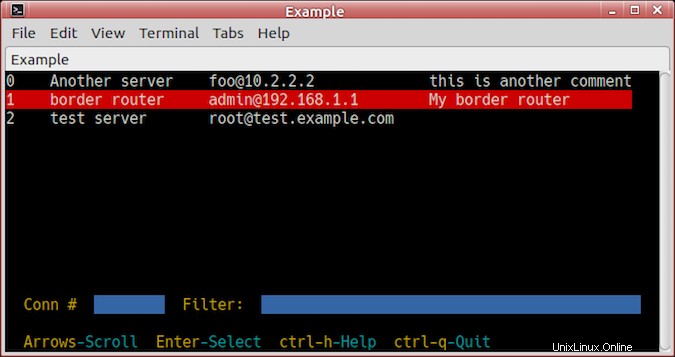
Taper du texte dans la zone de texte "Filtre" filtre la sortie avec une fonction "et" entre tout ce qui est entré. Ceci est insensible à la casse et un espace vide délimite les entrées. Il en va de même pour la zone de texte "Conn", mais en appuyant sur Entrée se connecte ici à ce numéro d'entrée spécifique.
Il y a quelques fonctionnalités plus intéressantes à découvrir, comme le mode focus, mais je vous laisse explorer les détails. Consultez la page du projet ou l'aide intégrée pour plus de détails.
Le fichier de configuration YAML est bien documenté, vous saurez donc comment modifier les paramètres pour créer nccm fonctionnent le mieux pour vous. Le nccm Le programme est également très commenté, vous pouvez donc le bifurquer ou le modifier pour ajouter plus de fonctionnalités. Les demandes d'extraction sont les bienvenues !
Détendez-vous dans SSH avec nccm
J'espère que ce programme vous servira bien et vous sera aussi utile qu'à moi. Merci de faire partie de la communauté open source et veuillez accepter nccm comme ma contribution aux efforts continus pour des expériences informatiques transparentes, indolores et efficaces.